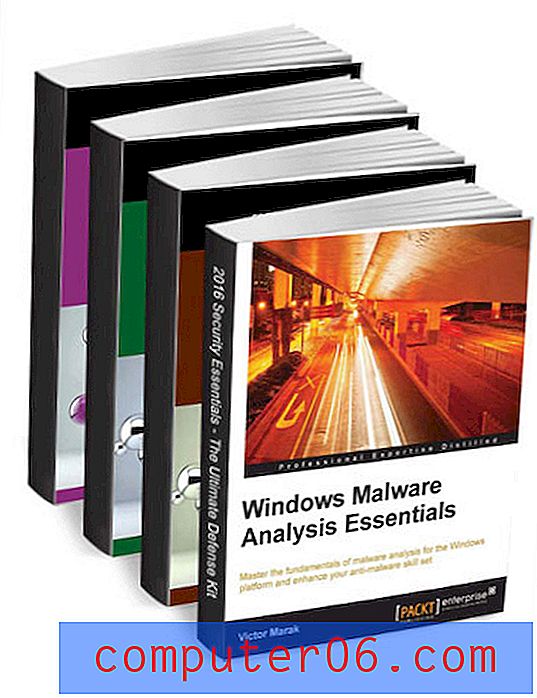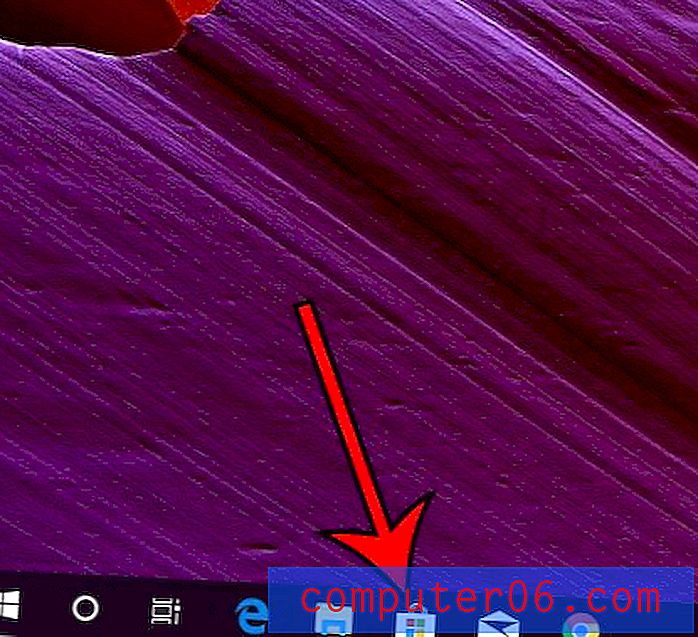So überprüfen Sie die Datennutzung auf dem Verizon iPhone 5
Der Verizon Share Everything-Plan bietet eine interessante Option für Familien oder Gruppen von Personen, die die Handyrechnung senken möchten. Sie erhalten unbegrenzte Minuten und Textnachrichten, die Sie an alle Teilnehmer des Plans weitergeben können. Sie können jedoch nur eine begrenzte Datenmenge zwischen allen Geräten austauschen. Wenn Sie sich häufig in einem Gebiet befinden, in dem Sie über WLAN verfügen und Daten in diesem Netzwerk verwenden können, kann dies eine sehr wirtschaftliche Wahl für Familien sein, die versuchen, ihre Ausgaben zu senken. Es ist jedoch sehr schwierig, immer über WLAN zu verfügen, und Sie werden unweigerlich Daten verwenden, während Sie sich im Netzwerk von Verizon befinden. Lesen Sie also weiter unten, um zu erfahren, wie Sie Ihre Datennutzung überprüfen können, um festzustellen, wie viele Daten Sie auf Ihrem iPhone 5-Gerät verbrauchen.
Mit Verizon können Sie Ihrem Share Everything-Plan Tablets für nur 10 USD pro Monat und Tablet hinzufügen. Klicken Sie hier, um ein iPad zu finden, das mit Verizon kompatibel ist.
Sehen Sie, wie viele Daten Ihr Verizon iPhone 5 verwendet hat
Wenn Sie die durchschnittliche Datennutzung für jede Person in Ihrem Verizon-Plan verfolgen, können Sie leichter erkennen, welchen Plan Sie verwenden sollten. Wenn Sie beispielsweise einen Plan mit 6 GB Daten pro Monat haben, aber nur 3 GB Daten verwenden, können Sie wahrscheinlich ohne Probleme auf den Plan mit 4 GB zurückgreifen. Und wenn Sie gelegentlich Ihre Zuteilung überschreiten, berechnet Verizon nur 15, 00 USD pro GB, was nicht zu hoch ist.
Schritt 1: Tippen Sie auf Ihrem iPhone 5 auf das Symbol Einstellungen .

Schritt 2: Berühren Sie die Option Allgemein oben im Menü.
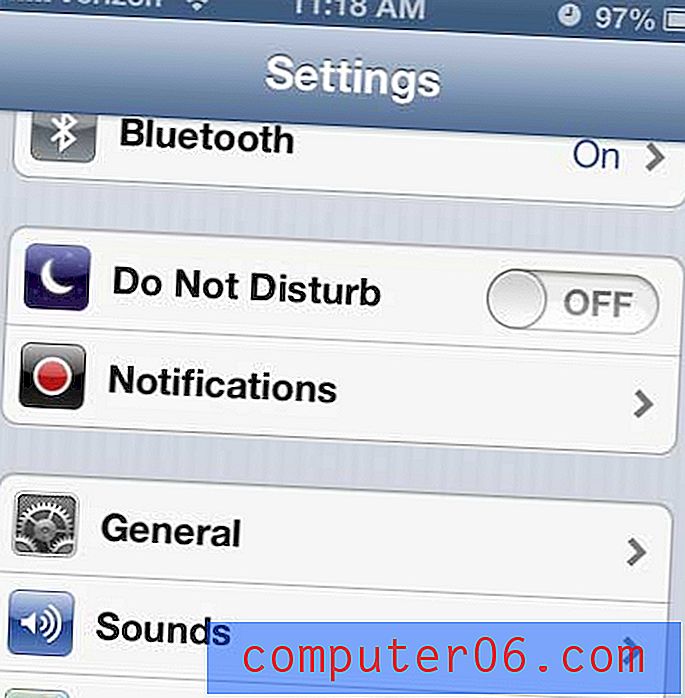
Schritt 3: Drücken Sie oben in diesem Menü auf die Option Verwendung .
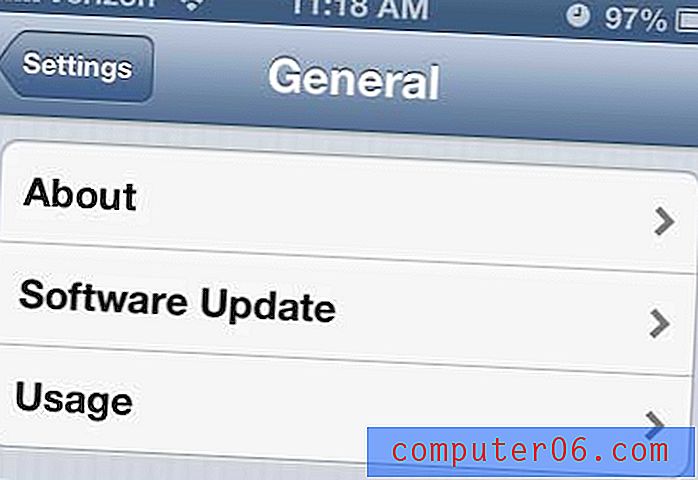
Schritt 4: Scrollen Sie zum unteren Rand dieses Bildschirms und tippen Sie auf die Schaltfläche Mobilfunknutzung .
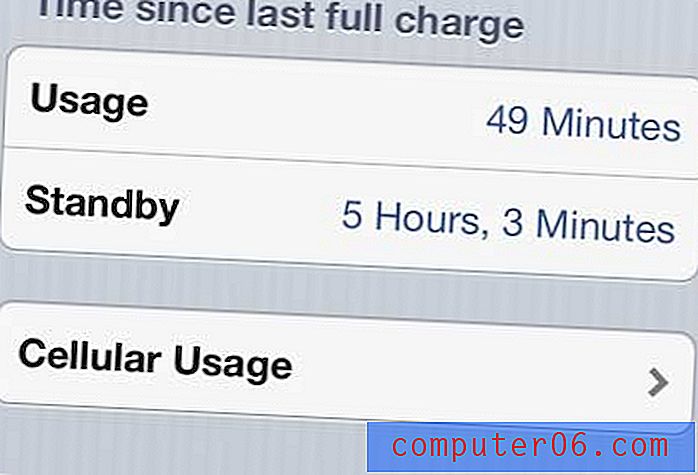
Schritt 5: Überprüfen Sie die Werte rechts von Gesendet und Empfangen im Abschnitt Mobilfunknetzdaten . Wenn Sie diese beiden Zahlen addieren, sehen Sie, wie viele Daten Sie seit dem letzten Zurücksetzen Ihrer Statistiken verwendet haben. Beachten Sie, dass Sie Ihre Statistiken manuell zurücksetzen können, indem Sie unten auf dem Bildschirm auf die Schaltfläche Statistik zurücksetzen klicken.
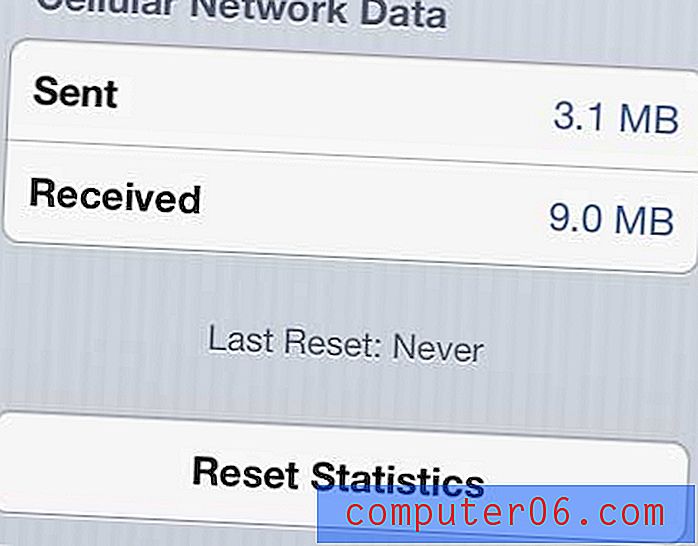
Das erste Mal, wenn Sie dies überprüfen, kann dies etwas beunruhigend sein, wenn Sie die Funktion noch nicht verwendet haben und Ihr iPhone 5 bereits eine Weile verwendet haben. Wenn Sie jedoch Ihre Statistiken zu Beginn jedes Abrechnungszyklus sorgfältig zurücksetzen, können Sie sehr genaue Messwerte erhalten.
Beachten Sie, dass Sie Ihre Datennutzung auch überprüfen können, indem Sie sich online in Ihrem Verizon-Konto anmelden oder die My Verizon-App aus dem App Store herunterladen.